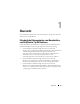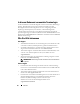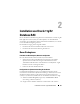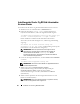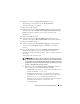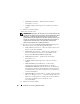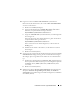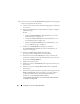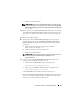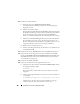Owner's Manual
Installation von Oracle 11g R2 Database RAC 95
6
Wählen Sie im Fenster
Apply Software Updates
(Software-
aktualisierungen anwenden) die Option
Apply all updates
(Alle Aktualisierungen anwenden).
7
Klicken Sie auf
Next
(Weiter).
8 Wählen Sie im Fenster Select Installation Option (Installationsoption
auswählen) die Option Install and Configure Grid Infrastructure for a
Cluster (Grid-Infrastruktur für einen Cluster installieren und
konfigurieren).
9
Klicken Sie auf
Next
(Weiter).
10 Wählen Sie im Fenster Select Installation Type (Installationstyp
auswählen) die Option Advanced Installation (Erweiterte Installation).
11
Klicken Sie auf
Next
(Weiter).
12 Wählen Sie im Fenster Select Product Languages (Produktsprachen
wählen) die Option English (Englisch) und klicken Sie auf Next
(Weiter).
13 Bevor Sie die Eingaben im Fenster Grid Plug and Play Information
(Plug-and-Play-Informationen zum Grid) machen, müssen Sie
entscheiden, ob der Grid Naming Service (GNS) verwendet werden soll
oder nicht.
Wenn GNS nicht verwendet wird:
ANMERKUNG: Konfigurieren Sie die SCAN-Adressen (SCAN = Single Client
Access Name) für den Client-Zugriff auf den Cluster über den Domain Naming
Service (DNS). Oracle empfiehlt die SCAN-Registrierung auf drei IP-Adressen
im DNS-Server, wie im Oracle Database unter Microsoft Windows Server x64
Speicher- und Netzwerkhandbuch beschrieben.
a
Machen Sie im Fenster
Grid Plug and Play Information
(Plug-and-
Play-Informationen zum Grid) die folgenden Eingaben:
•
Cluster Name
(Clustername) – Geben Sie für den Cluster einen
Namen ein. Beispiel:
testcluster
.
•
SCAN Name
(SCAN-Name) – Geben Sie den im DNS-Server
registrierten Namen ein, der im gesamten Cluster eindeutig ist.
Beispiel:
scancluster
. Weitere Informationen zum
Konfigurieren des SCAN-Namens finden Sie im
Oracle Database
unter Microsoft Windows Server x64 Speicher- und
Netzwerkhandbuch
.